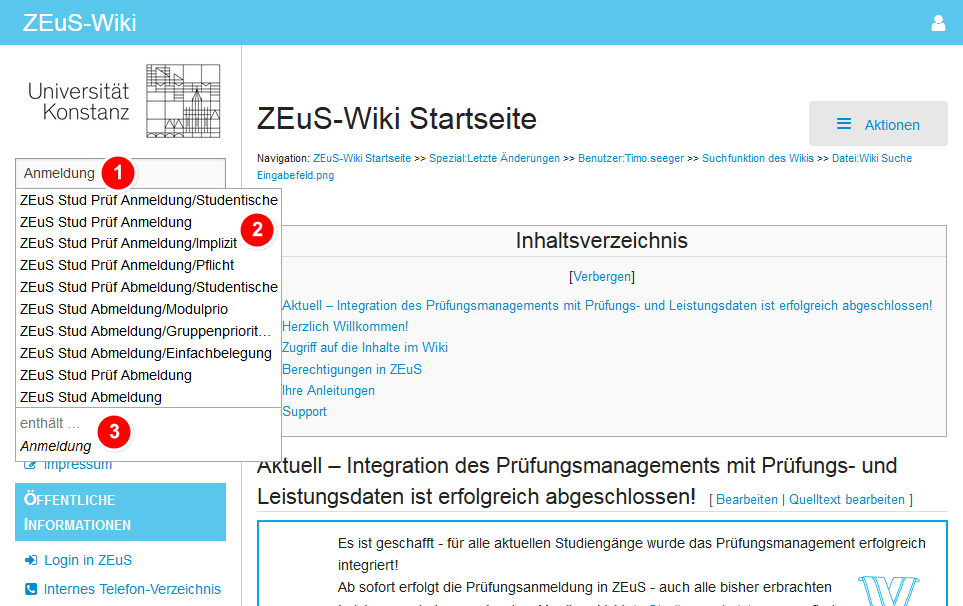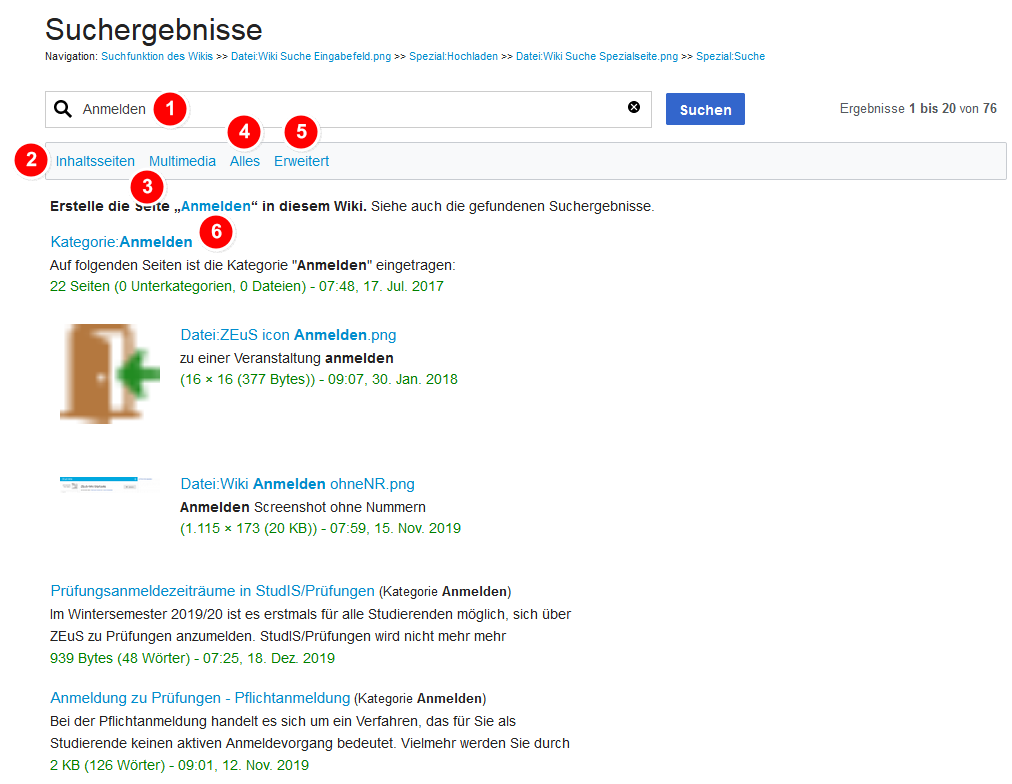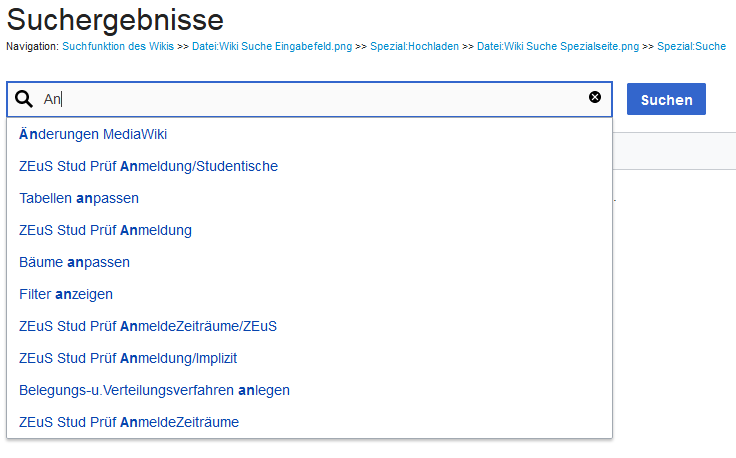Wiki Suchfunktion: Unterschied zwischen den Versionen
Aus ZEuS-Wiki
neu |
→Einfache Suche mit dem Sucheingabefeld: Links korrigiert |
||
| Zeile 24: | Zeile 24: | ||
|- | |- | ||
| style="text-align: left; vertical-align: top;" |[[Datei:ZEuS_Stempel3.png|none|none|24x24px]] | | style="text-align: left; vertical-align: top;" |[[Datei:ZEuS_Stempel3.png|none|none|24x24px]] | ||
| style="text-align: left; vertical-align: top;" |Abgetrennt durch einen Strich ist im Bereich '''enthält...''' der Text zu sehen, den Sie gerade im Texteingabefeld tippen. Mit Klick darauf wechselt die Ansicht zur [[ | | style="text-align: left; vertical-align: top;" |Abgetrennt durch einen Strich ist im Bereich '''enthält...''' der Text zu sehen, den Sie gerade im Texteingabefeld tippen. Mit Klick darauf wechselt die Ansicht zur [[Wiki_Suchfunktion#Suche_auf_der_Such-Spezialseite|Such-Spezialseite]]. Hier ist die Trefferliste mit den Seiten verfügbar, welche die eingegebenen Zeichen enthalten. | ||
|} | |} | ||
{{mb-info|Auf der [[ | {{mb-info|Auf der [[Wiki_Suchfunktion#Suche_auf_der_Such-Spezialseite|Such-Spezialseite]] stehen Ihnen weitere Optionen zur Verfügung. Wechseln Sie dorthin, wenn auch Dateiinhalte, z.B. Protokolle im PDF-Format, durchsucht werden sollen.}} | ||
==Suche auf der Such-Spezialseite== | ==Suche auf der Such-Spezialseite== | ||
Version vom 28. Februar 2020, 11:12 Uhr
Übersicht
Das ZEuS-Wiki stellt Ihnen eine Suchfunktion zur Verfügung, damit Sie Ihre gewünschten Inhalte zügig finden können. Mit zielgerichteten, hilfreichen Suchbegriffen und weiteren erforderlichen Einstellungen können Sie dieses Instrument für Sie nutzen.
Lesen Sie auf der vorliegen Seite, wo Sie die Suchfunktion mit allen Optionen finden und welche Voreinstellungsmöglichkeiten möglich sind.
Einfache Suche mit dem Sucheingabefeld
Der direkte Einstieg in die Suchfunktion ist das Sucheingabefeld, das Sie auf jeder Seite oben links im Fenster direkt über der Sidebar finden.
| Tippen Sie Ihre(n) Suchbegriff(e) in das Eingabefeld. | |
| Während der Eingabe werden Seiten, die mit den eingegebenen Zeichen beginnen, über die Autovervollständigung in einem Dropdown-Menü aufgelistet. Fahren Sie mit der Maus über einen der eingeblendeten Seitentitel, um direkt zur Seite zu wechseln. | |
| Abgetrennt durch einen Strich ist im Bereich enthält... der Text zu sehen, den Sie gerade im Texteingabefeld tippen. Mit Klick darauf wechselt die Ansicht zur Such-Spezialseite. Hier ist die Trefferliste mit den Seiten verfügbar, welche die eingegebenen Zeichen enthalten. |

|
Auf der Such-Spezialseite stehen Ihnen weitere Optionen zur Verfügung. Wechseln Sie dorthin, wenn auch Dateiinhalte, z.B. Protokolle im PDF-Format, durchsucht werden sollen. |
Suche auf der Such-Spezialseite
Auf der Such-Spezialseite, die Sie auch direkt über die Eingabe von Spezial:Suche im Browser aufrufen können, haben Sie die Möglichkeit, Ihre Suche zu verfeinern oder auch Dateien zu durchsuchen.
Voreinstellungen für die Suchfunktion
Sie können die Einstellungen für die Autovervollständigung in den Sucheingabefeldern anpassen. Hierfür finden Sie in Ihrem Benutzer-Menü unter dem Menüpunkt Einstellungen → Suche verschiedene Optionen, die die Einträge im Dropdown-Feld mit den Vorschlägen beeinflussen.